Η αλλαγή της γλώσσας εισαγωγής στο πληκτρολόγιο είναι πρωτίστως απαραίτητη για εκείνους που, λόγω της φύσης της εργασίας τους, αναγκάζονται να εργαστούν με δύο ή περισσότερες γλώσσες. Ωστόσο, αυτά τα άτομα μπορεί να περιλαμβάνουν όχι μόνο μεταφραστές ή συγγραφείς, αλλά και χρήστες που πρέπει να γράψουν ξένες λέξεις.
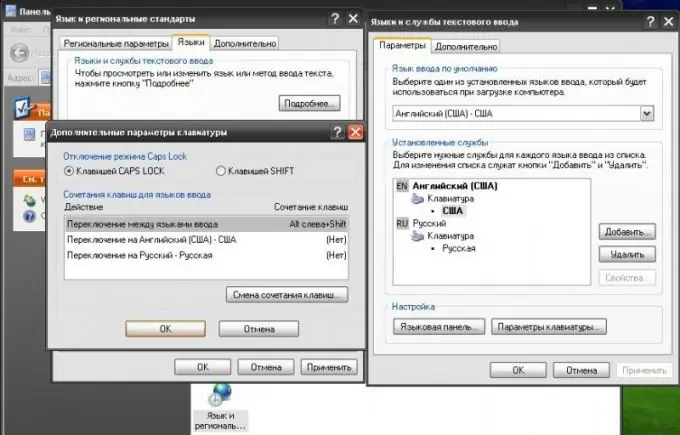
Οδηγίες
Βήμα 1
Μεταβείτε στο μενού "Έναρξη" κάνοντας κλικ στο κουμπί με το ίδιο όνομα στο κάτω αριστερό μέρος της οθόνης. Στη λίστα που ανοίγει, ορίστε την επιλογή "Πίνακας Ελέγχου". Σε ένα νέο παράθυρο, θα δείτε τον πίνακα ελέγχου για τα στοιχεία συστήματος του υπολογιστή σας μπροστά σας. Στη συνέχεια, βρείτε το εικονίδιο του πλανήτη. Βεβαιωθείτε ότι ονομάζεται Επιλογές περιοχής και γλώσσας.
Βήμα 2
Σε ένα νέο παράθυρο, θα βρεθείτε στην καρτέλα Regional and Language Options. Σε αυτό μπορείτε να προσαρμόσετε την εμφάνιση του χρόνου συστήματος, των νομισματικών μονάδων κ.λπ. Ταιριάξτε τα απαιτούμενα πρότυπα με αυτά που προτείνονται στη λίστα. Για παράδειγμα, εάν χρησιμοποιείτε τη ρωσική γλώσσα, τότε, κατά συνέπεια, είναι καλύτερο να επιλέξετε την παράμετρο "Ρωσικά". Μπορείτε ακόμη και να καθορίσετε την τοποθεσία σας, η οποία, ωστόσο, δεν θα επηρεάσει με κανέναν τρόπο την εργασία σας στον υπολογιστή.
Βήμα 3
Κάντε κλικ στην καρτέλα Γλώσσες και χρησιμοποιήστε το κουμπί Περισσότερα για να μεταβείτε στο παράθυρο Γλώσσες και υπηρεσίες εισαγωγής κειμένου. Θα χρειαστείτε την καρτέλα "Επιλογές"
Βήμα 4
Κάντε κλικ στο κουμπί "Προσθήκη" και στο νέο παράθυρο επιλέξτε την επιθυμητή γλώσσα, στη συνέχεια καθορίστε τη διάταξη του πληκτρολογίου και κάντε κλικ στο κουμπί "OK". Βεβαιωθείτε ότι έχετε πλέον τη γλώσσα που επιλέξατε νωρίτερα στη λίστα των εγκατεστημένων υπηρεσιών.
Βήμα 5
Ορίστε αυτήν ή αυτήν την προεπιλεγμένη γλώσσα εισαγωγής. Αυτό θα σας επιτρέψει να κάνετε πολύ λιγότερο εναλλαγή από τη μία γλώσσα στην άλλη. Για να το κάνετε αυτό, μεταβείτε στο παράθυρο "Γλώσσες και υπηρεσίες εισαγωγής κειμένου". Χρησιμοποιήστε τη λίστα Προεπιλεγμένη γλώσσα εισαγωγής και επιλέξτε τη γλώσσα που θέλετε. Κάντε κλικ στο κουμπί "Εφαρμογή".
Βήμα 6
Ελέγξτε ότι όλα έχουν γίνει σωστά. Το αποτέλεσμα της εργασίας σας θα πρέπει να είναι η εγκατεστημένη γλώσσα, η οποία χρησιμοποιείται από το σύστημα από προεπιλογή. Για εναλλαγή μεταξύ των γλωσσών, χρησιμοποιήστε τον συνδυασμό πλήκτρων που αναφέρεται στο παράθυρο που βρίσκεται στη διεύθυνση: "Έναρξη" - "Πίνακας Ελέγχου" - "Επιλογές περιοχής και γλώσσας" - "Γλώσσες" - "Περισσότερα" - "Επιλογές" - "Ρυθμίσεις πληκτρολογίου".






